Croogo è un sistema di gestione dei contenuti (CMS) gratuito e open source scritto in PHP. È alimentato dal framework MVC CakePHP. Il codice sorgente di Croogo CMS è ospitato su Github. In questo tutorial ti guideremo attraverso il processo di installazione di Croogo CMS su un nuovo server Ubuntu 18.04 LTS.
Requisiti
- PHP 5.6 o versioni successive
- MySQL 5.7 o versioni successive
- Apache con
mod_rewriteo Nginx
Prerequisiti
- Un server che esegue Ubuntu 18.04
- Un utente non root con privilegi sudo.
Passaggi iniziali
Controlla la versione di Ubuntu:
lsb_release -ds
# Ubuntu 18.04 LTS
Imposta il fuso orario:
timedatectl list-timezones
sudo timedatectl set-timezone 'Region/City'
Aggiorna i pacchetti del tuo sistema operativo:
sudo apt update && sudo apt upgrade -y
Installa i pacchetti vim, git e socat:
sudo apt install -y vim git socat
Passaggio 1 - Installa PHP
Installa PHP e le estensioni PHP richieste:
sudo apt install -y php7.2 php7.2-cli php7.2-fpm php7.2-common php7.2-xml php7.2-intl php7.2-mbstring php7.2-mysql php7.2-pgsql php7.2-sqlite3 php7.2-curl php7.2-xmlrpc php7.2-zip php7.2-gd
Controlla la versione PHP:
php --version
# PHP 7.2.7-0ubuntu0.18.04.2 (cli) (built: Jul 4 2018 16:55:24) ( NTS )
Corri
sudo vim /etc/php/7.2/fpm/php.ini
e imposta le seguenti direttive:
memory_limit = 256M
upload_max_filesize = 100M
max_execution_time = 360
date.timezone = Region/City
Dopo la modifica, riavvia il servizio PHP-FPM:
sudo systemctl restart php7.2-fpm.service
Passaggio 2:installa MySQL e crea un database per Croogo
Croogo supporta i database MySQL/MariaDB, PostgreSQL e SQLite3. In questo tutorial, utilizzeremo MySQL come server di database.
Installa server di database MySQL:
sudo apt install -y mysql-server
Controlla la versione di MySQL:
mysql --version
# mysql Ver 14.14 Distrib 5.7.23, for Linux (x86_64) using EditLine wrapper
Esegui mysql_secure installation script per migliorare la sicurezza di MySQL e impostare la password per MySQL root utente:
sudo mysql_secure_installation
Rispondi a ciascuna delle domande:
Would you like to setup VALIDATE PASSWORD plugin? N
New password: your_secure_password
Re-enter new password: your_secure_password
Remove anonymous users? [Y/n] Y
Disallow root login remotely? [Y/n] Y
Remove test database and access to it? [Y/n] Y
Reload privilege tables now? [Y/n] Y
Connettiti alla shell MySQL come utente root:
sudo mysql -u root -p
# Enter password
Crea un database MySQL vuoto con set di caratteri utf8mb4 e confronto utf8m4_unicode_ci e utente per Croogo e ricorda le credenziali:
mysql> CREATE DATABASE dbname CHARACTER SET utf8mb4 COLLATE utf8mb4_unicode_ci;
mysql> GRANT ALL ON dbname.* TO 'username' IDENTIFIED BY 'password';
mysql> FLUSH PRIVILEGES;
Esci da MySQL:
mysql> exit
Sostituisci dbname, username e password con i tuoi nomi.
Fase 3:installa il client Acme.sh e ottieni il certificato Let's Encrypt (opzionale)
Proteggere il tuo sito web con HTTPS non è necessario, ma è una buona pratica per proteggere il traffico del tuo sito. Per ottenere il certificato SSL da Let's Encrypt utilizzeremo il client Acme.sh. Acme.sh è un puro software shell unix per ottenere certificati SSL da Let's Encrypt con zero dipendenze.
Scarica e installa Acme.sh:
sudo mkdir /etc/letsencrypt
git clone https://github.com/Neilpang/acme.sh.git
cd acme.sh
sudo ./acme.sh --install --home /etc/letsencrypt --accountemail [email protected]
cd ~
Controlla la versione di Acme.sh:
/etc/letsencrypt/acme.sh --version
# v2.8.0
Ottieni RSA e ECC/ECDSA certificati per il tuo dominio/nome host:
# RSA 2048
sudo /etc/letsencrypt/acme.sh --issue --standalone --home /etc/letsencrypt -d example.com --ocsp-must-staple --keylength 2048
# ECDSA
sudo /etc/letsencrypt/acme.sh --issue --standalone --home /etc/letsencrypt -d example.com --ocsp-must-staple --keylength ec-256
Dopo aver eseguito i comandi precedenti, i tuoi certificati e chiavi sarà in:
- Per RSA :
/etc/letsencrypt/example.comdirectory. - Per ECC/ECDSA :
/etc/letsencrypt/example.com_eccdirectory.
Passaggio 4:installa e configura Nginx
Croogo può funzionare bene con molti server web. In questo tutorial, abbiamo selezionato Nginx.
Installa Nginx:
sudo apt install -y nginx
Controlla la versione di Nginx:
sudo nginx -v
# nginx version: nginx/1.14.0 (Ubuntu)
Configura Nginx per Croogo eseguendo:
sudo vim /etc/nginx/sites-available/croogo.conf
E popolare il file con la seguente configurazione:
server {
listen 80;
listen [::]:80;
listen 443 ssl;
listen [::]:443 ssl;
server_name example.com;
root /var/www/croogo/webroot;
index index.php;
ssl_certificate /etc/letsencrypt/example.com/fullchain.cer;
ssl_certificate_key /etc/letsencrypt/example.com/example.com.key;
ssl_certificate /etc/letsencrypt/example.com_ecc/fullchain.cer;
ssl_certificate_key /etc/letsencrypt/example.com_ecc/example.com.key;
location / {
try_files $uri /index.php$is_args$args;
}
location ~ \.php$ {
try_files $uri =404;
include fastcgi_params;
fastcgi_pass unix:/var/run/php/php7.2-fpm.sock;
fastcgi_param SCRIPT_FILENAME $document_root$fastcgi_script_name;
fastcgi_index index.php;
fastcgi_keep_conn on;
}
}
Attiva il nuovo croogo.conf configurazione collegando il file a sites-enabled directory:
sudo ln -s /etc/nginx/sites-available/croogo.conf /etc/nginx/sites-enabled/
Prova la configurazione di NGINX:
sudo nginx -t
Ricarica Nginx:
sudo systemctl reload nginx.service
Passaggio 5 - Installa Composer
Installa Composer, il gestore delle dipendenze PHP a livello globale:
php -r "copy('https://getcomposer.org/installer', 'composer-setup.php');"
php -r "if (hash_file('SHA384', 'composer-setup.php') === '544e09ee996cdf60ece3804abc52599c22b1f40f4323403c44d44fdfdd586475ca9813a858088ffbc1f233e9b180f061') { echo 'Installer verified'; } else { echo 'Installer corrupt'; unlink('composer-setup.php'); } echo PHP_EOL;"
php composer-setup.php
php -r "unlink('composer-setup.php');"
sudo mv composer.phar /usr/local/bin/composer Controlla la versione del compositore:
composer --version
# Composer version 1.7.2 2018-08-16 16:57:12
Passaggio 6:installa Croogo
Crea una directory principale dei documenti in cui Croogo dovrebbe risiedere:
sudo mkdir -p /var/www/croogo
Vai alla directory principale del documento:
cd /var/www/croogo
Modifica la proprietà del /var/www/croogo directory in johndoe .
sudo chown -R johndoe:johndoe /var/www/croogo
Installa unzip pacchetto:
sudo apt install -y unzip
Scarica l'ultima versione di Croogo CMS utilizzando Composer:
composer create-project croogo/app .
composer install
Modifica le impostazioni del database in config/app.php file eseguendo:
vim config/app.php
Modifica le seguenti impostazioni in base ai nomi scelti:
'username' => 'your_db_username',
'password' => 'your_db_password',
'database' => 'your_db_name',
'encoding' => 'utf8mb4'
Modifica le impostazioni sopra in entrambe, default e test sezioni.
Modifica la proprietà del /var/www/croogo directory in www-data:
sudo chown -R www-data:www-data /var/www/croogo
Apri il tuo sito in un browser web e segui le istruzioni sullo schermo per completare l'installazione di Croogo.
Passaggio 7:completa la configurazione di Croogo
Apri il tuo sito in un browser web. Se tutti i requisiti sono soddisfatti avviare l'installazione premendo il pulsante "Avvia installazione":
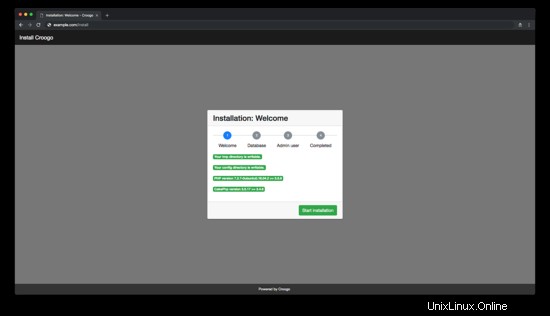
Inserisci le impostazioni del database:
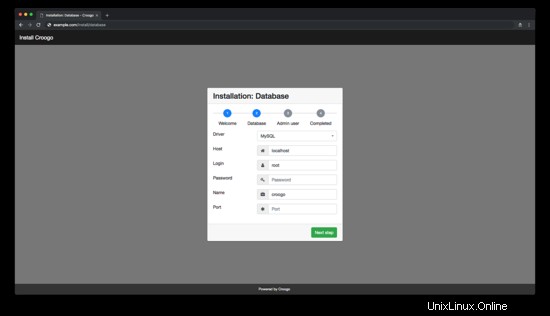
Crea un account utente amministratore:
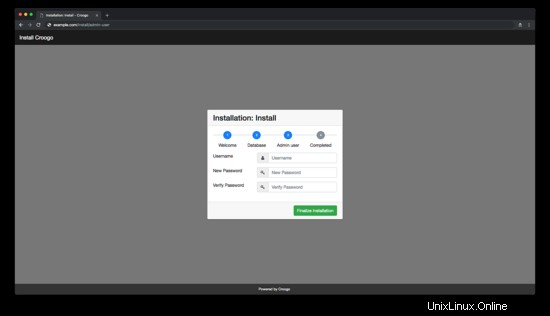
Completa la configurazione:
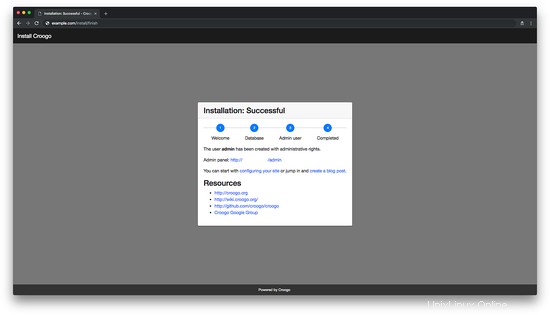
Per accedere all'amministratore di Croogo aggiungi /admin all'URL/indirizzo IP del tuo sito.
Link
- https://croogo.org/